Resumen
Modifica la geometría de las huellas, los límites o las líneas de unión de un dataset de mosaico para que coincidan con los de una clase de entidad.
Ilustración
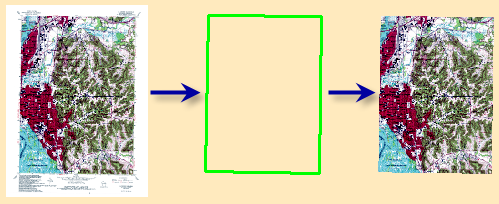
Uso
Esta herramienta hace coincidir la entidad del dataset de mosaico con la entidad de la clase de entidad según un campo de atributo común.
La huella no siempre se utiliza para recortar la imagen en el dataset de mosaico. Puede cambiar la propiedad de Recortar siempre la imagen a su huella a Sí en el cuadro de diálogo Propiedades de dataset de mosaico en la pestaña Valores predeterminados.
Esta herramienta no volverá a calcular la extensión del dataset de mosaico. Para volver a calcular la extensión, tendrá que volver a recalcular la extensión de la entidad en la ventana Propiedades del dataset de mosaico.
Sintaxis
ImportMosaicDatasetGeometry_management (in_mosaic_dataset, target_featureclass_type, target_join_field, input_featureclass, input_join_field)
| Parámetro | Explicación | Tipo de datos |
in_mosaic_dataset | Dataset de mosaico cuyas geometrías se van a editar | Mosaic Layer |
target_featureclass_type | Geometría que se desea cambiar.
| String |
target_join_field | Campo del dataset de mosaico que se va a usar como base para la unión. | Field |
input_featureclass | Clase de entidad con la nueva geometría. | Feature Layer; Raster Catalog Layer |
input_join_field | Campo de la clase de entidad de entrada que se va a usar como base para la unión. | Field |
Ejemplo de código
Ejemplo 1 de ImportMosaicDatasetGeometry (ventana de Python)
Esta es una muestra de Python para ImportMosaicDatasetGeometry.
import arcpy
arcpy.ImportMosaicDatasetGeometry_management("c:/workspace/fgdb.gdb/md",
"FOOTPRINT", "OBJECTID",
"infootprint.shp", "FTID")
Ejemplo 2 de ImportMosaicDatasetGeometry (secuencia de comandos independiente)
Esta es una muestra de secuencia de comandos de Python para ImportMosaicDatasetGeometry.
##===========================
##Import Mosaic Dataset Geometry
##Usage: ImportMosaicDatasetGeometry_management in_mosaic_dataset FOOTPRINT | SEAMLINE
## | BOUNDARY target_join_field
## input_featureclass input_join_field
import arcpy
arcpy.env.workspace = "c:/PrjWorkspace/RasGP"
# Import shape file geometry as Mosaic Dataset Footprints
# Note: Feature class FID starts with 0
arcpy.ImportMosaicDatasetGeometry_management("Geometry.gdb/md",
"FOOTPRINT", "OBJECTID",
"infootprint.shp", "FTID")
# Import GDB feature class as Mosaic Dataset Boundary
arcpy.ImportMosaicDatasetGeometry_management("Geometry.gdb/md", "BOUNDARY",
"OBJECTID", "Geometry.gdb/inboundary",
"OBJECTID")
Entornos
Esta herramienta no utiliza ningún entorno de geoprocesamiento.
Información sobre licencias
- ArcGIS for Desktop Basic: No
- ArcGIS for Desktop Standard: Sí
- ArcGIS for Desktop Advanced: Sí